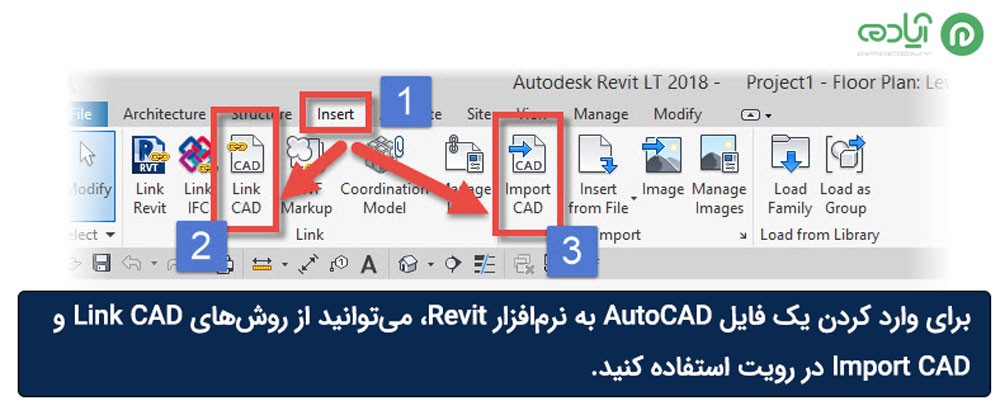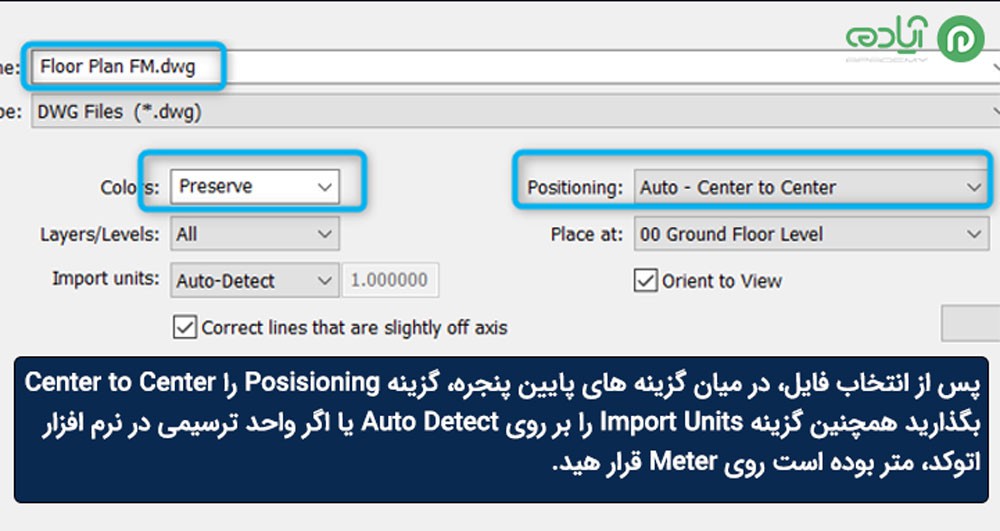وارد كردن فايل اتوكد به رويت
نرمافزارهای طراحی معماری و ساختمانی مانند AutoCAD و Revit ابزارهای قدرتمندی هستند که به مهندسان و طراحان امکان میدهند طرحها و مدلهای دو بعدی و سهبعدی را به صورت دقیق و کامل ایجاد کنند. اما در برخی موارد، شاید نیاز داشته باشید تا فایلهایی که با استفاده از AutoCAD طراحی شدهاند را به Revit وارد کنید تا بهرهوری و هماهنگی در فرآیند طراحی و اجرا بهبود یابد. وارد کردن یک فایل AutoCAD به Revit امکانات زیادی را در اختیار شما قرار میدهد. با وارد کردن فایل AutoCAD به Revit، میتوانید از طرحها، دادهها و ابعاد موجود در فایلهای AutoCAD بهرهبرداری کنید و آنها را در مدل ساختمانی خود در Revit استفاده کنید. این عملکرد میتواند به شما کمک کند تا زمان و زحمت طراحی را کاهش دهید و دقت و هماهنگی در فرآیند طراحی را افزایش دهید. در این مقاله، ما به بررسی روشها و تکنیکهای وارد کردن فایل AutoCAD به Revit میپردازیم. ابتدا به معرفی فرمتهای فایل AutoCAD و Revit و تفاوتهای آنها میپردازیم. سپس روشهای مختلف وارد کردن فایل AutoCAD به Revit را بررسی میکنیم. اگر علاقه مند به آموزش دو نرم افزار محبوب Autodesk رویت و اتوکد هستید میتوانید وارد سایت آپادمی شوید و پکیج آمورش اتوکد و پکیج آموزش رویت را تهیه کنید.

مقاله پیشنهادی : اتوکد چیست؟
انتقال فایل اتوکد به رویت
در پروژههای معماری، ارتباط و هماهنگی میان نرمافزارهای مختلفی که توسط اعضای تیم مورد استفاده قرار میگیرند، بسیار حائز اهمیت است. یکی از نرمافزارهایی که معمولاً توسط معماران و طراحان در فرایند طرح و نقشهکشی استفاده میشود، AutoCAD است. این نرمافزار به دلیل سهولت یادگیری و استفاده، عموماً توسط اعضای تیم پروژه بهرهبرداری میشود. در صورتی که شما به عنوان یک اپراتور Revit در پروژههای معماری فعالیت میکنید، ممکن است با مواجهه با فایلهای AutoCAD که از طرف همکاران یا کارفرمایان به شما ارسال میشوند، روبرو شوید. در این موارد، وارد کردن ترسیمات اتوکدی به نرمافزار Revit میتواند به شما در صرفهجویی در زمان و راحتتر شدن فرآیند ترسیمات کمک کند. نرمافزار AutoCAD، از آنجایی که نرمافزاری تخصصی در زمینه مهندسی و معماری می باشد، معمولاً در زمینههای مختلفی مورد استفاده قرار میگیرد. با این حال، برای اپراتورهای Revit ضروری است که بتوانند ترسیمات اتوکدی را به درستی وارد نرمافزار خود کنند.

مقاله پیشنهادی: رویت(Revit) چیست؟
آموزش وارد کردن پلان اتوکدی به رویت
در این بخش نحوه وارد کردن فایل یا پلان اتوکد به محیط رویت را به شما آموزش خواهیم داد. برای وارد کردن ترسیمات AutoCAD به نرمافزار Revit، راههای مختلفی وجود دارد که میتوانید از آنها استفاده کنید. در ادامه چند روش معمول برای وارد کردن ترسیمات AutoCAD به Revit را بررسی میکنیم:
1. استفاده از ابزار "Link CAD" در Revit:
- برای انتقال فایل اتوکد به رویت شما میتوانید فایل AutoCAD را به یکی از فرمتهای مشترک مانندDXF (Drawing Exchange Format) یا DWG (AutoCAD Drawing) تبدیل کنید و سپس آن را به Revit وارد کنید.
- ابتدا پروژه مورد نظر را در Revit باز کنید.
- از بخش "Insert" در نوار ابزارهای Revit گزینه "Link CAD" را انتخاب کنید.
- سپس فایل AutoCAD مورد نظر خود را انتخاب کنید.
- نقاط قرارگیری و مقیاس فایل AutoCAD در Revit را تعیین کرده که هنگام وارد کردن فایل و پلان ها دچار مشکل نشوید.
- پس از انتخاب فایل "Open" یا "OK" برای وارد کردن فایل AutoCAD به Revit را بزنید.
- ترسیمات AutoCAD به عنوان لینک در Revit قرار میگیرند و میتوانید آنها را در نقشهها و نمایشهای مختلف مشاهده کنید.
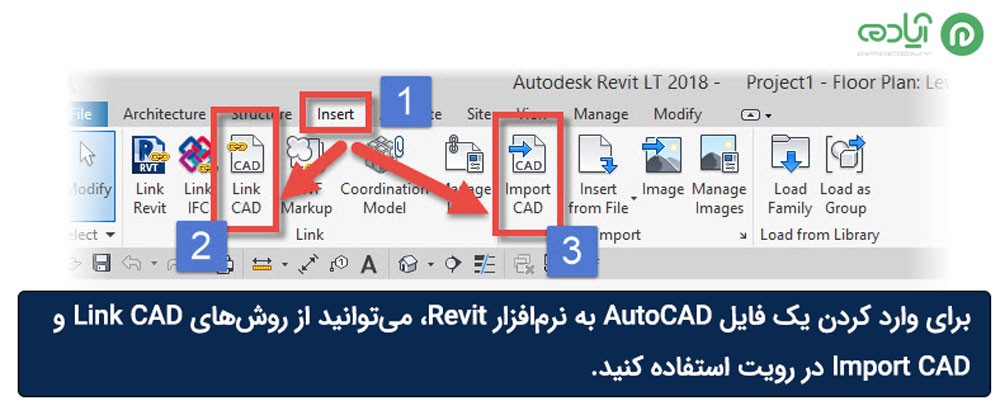
2. استفاده از ابزار "Import CAD" در Revit:
- ابتدا نرم افزار Revit را باز کنید.
- به بخش "Insert" در نوار ابزارهای Revit بروید و "Import CAD" را انتخاب کنید.
- از پنجره جدیدی که باز شده فایل AutoCAD مورد نظر خود را انتخاب نمایید.
- پس از انتخاب فایل، در میان گزینه های پایین پنجره، گزینه Posisioning را Center to Center بگذارید. همچنین گزینه Import Units را بر روی Auto Detect یا اگر واحد ترسیمی در نرم افزار اتوکد، متر بوده است روی Meter قرار هید.
- اگر ابعاد صحیح نیستند، میتوانید از ابزارهای مانند "Align Dimension" در تب "Annotate" برای اندازهگیری و اصلاح ابعاد استفاده کنید. همچنین، در صورت نیاز به تغییر مقیاس پلان، میتوانید از ابزار "Scale" برای تغییر مقیاس پلان در Revit استفاده کنید.
- نقاط قرارگیری و مقیاس فایل AutoCAD در Revit را تعیین کنید.
- "Open" یا "OK" برای وارد کردن فایل AutoCAD به Revit را بزنید.
- ترسیمات AutoCAD به عنوان اجسام مستقل در Revit قرار میگیرند و میتوانید آنها را ویرایش و تغییر دهید.
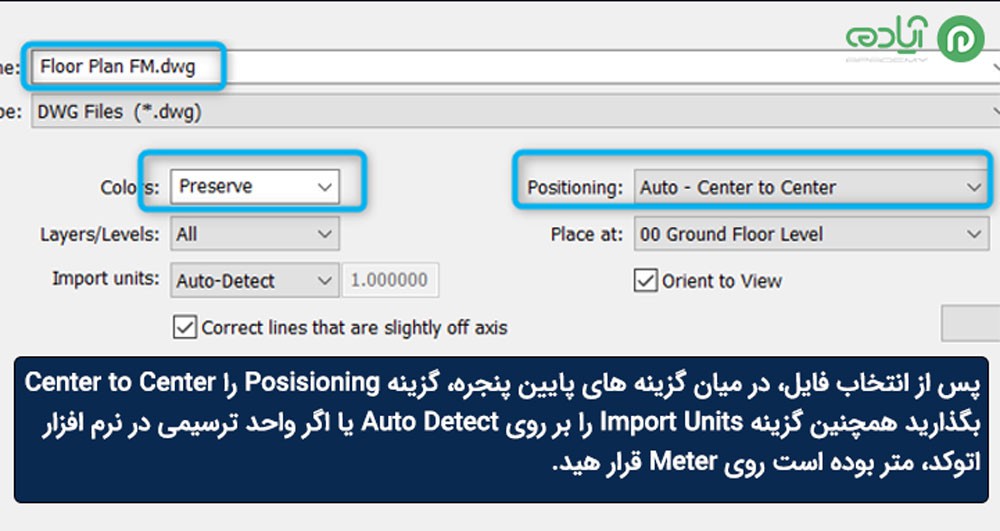
استفاده از ابزار "Link CAD" و "Import CAD" در Revit دارای تفاوتهای مهمی می باشد که در زیر توضیح داده شده است با استفاده از این ابزار، فایل AutoCAD به عنوان لینک در Revit وارد میشود، یعنی Revit به صورت مستقل از فایل AutoCAD آن را مدیریت میکند همچنین تغییراتی که در فایل AutoCAD صورت میگیرد، به صورت خودکار در Revit نمایش داده میشود. این روش مناسب است در مواردی که نیاز دارید فایل AutoCAD به عنوان یک مرجع در Revit استفاده شود و تغییرات در فایل AutoCAD به صورت پویا در Revit نمایش داده شود. با استفاده از Import CAD، فایل AutoCAD به عنوان اجسام مستقل و جداگانه در Revit وارد میشود و تغییراتی که در فایل AutoCAD اعمال میشوند، بر روی اجسام در Revit تأثیری ندارد. این روش مناسب است در مواردی که فقط نیاز به وارد کردن ترسیمات از فایل AutoCAD به Revit دارید و تغییرات در فایل AutoCAD بر روی ترسیمات در Revit لازم نیست نمایش داده شود. با استفاده از هر یک از این روشها، شما میتوانید ترسیمات AutoCAD را به Revit وارد کنید و در محیط Revit به آنها دسترسی داشته باشید. با توجه به نیازهای خاص پروژه و تجربه شخصی خود، ممکن است یکی از این روشها برای شما مناسبتر باشد.
مقاله پیشنهادی: مقایسه نرمافزار اتوکد (AutoCAD) و رویت(Revit)
امیدوارم این آموزش برای شما مفید بوده باشد و از این مقاله لذت برده باشید.